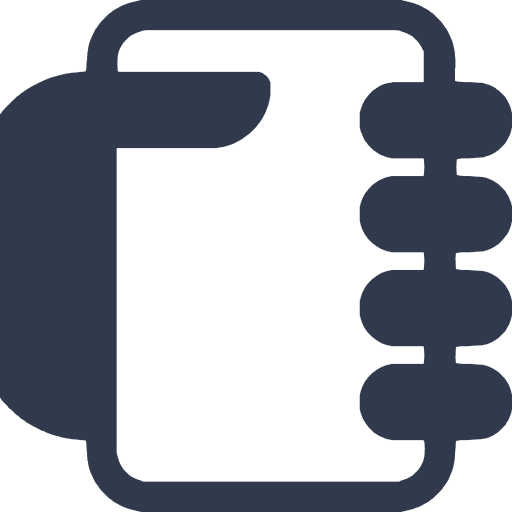Skryté možnosti CarPlay, které většina lidí vůbec nevyužívá
Kliknutím na Líbí se podpoříte tvorbu podobného obsahu. Děkujeme!
CarPlay zná skoro každý, kdo někdy připojil iPhone k autu. Hraje hudbu, ukazuje navigaci, umožní volat i psát zprávy hlasem. Ale tím to zdaleka nekončí. V CarPlay se totiž ukrývá spousta šikovných funkcí, o kterých většina lidí vůbec netuší.
A to je škoda. Protože právě tyto méně nápadné vychytávky vám mohou výrazně usnadnit každodenní cestování. Takže pokud máte iPhone a auto s CarPlay, následujících pět tipů si rozhodně přečtěte. Možná zjistíte, že jste celý ten potenciál ještě vůbec nevyužili.
Můžete udělat screenshot
Možná už se vám to někdy stalo. Zajímavá trasa, podivná chyba nebo rozhraní, které byste chtěli někomu ukázat. A tak vytáhnete telefon a zkoušíte vyfotit obrazovku v autě. Jenže fotka je křivá, leskne se nebo je rozmazaná. Zbytečná práce.
CarPlay naštěstí nabízí lepší řešení: umí udělat screenshot přímo přes iPhone. Není potřeba žádné speciální gesto nebo kouzelná kombinace pedálů. Stačí stisknout klasickou kombinaci tlačítek pro snímek obrazovky.
U iPhonů s Face ID je to kombinace bočního tlačítka a hlasitosti nahoru. U těch s Touch ID jde o boční a domovské tlačítko. A výsledek? Váš telefon uloží nejen obrazovku iPhonu, ale i aktuální zobrazení CarPlay. Čistě, bez odlesků, připraveno ke sdílení.

Tmavý režim kdykoli chcete
V noci vám CarPlay automaticky přepne rozhraní do tmavého režimu. Je to praktické, protože vás neoslňuje. Ale co když chcete tmavé barvy i během dne? Třeba proto, že vám prostě přijdou příjemnější? Nebo že ladí s interiérem vašeho auta?
Jde to. Stačí na CarPlay přejít do Nastavení > Vzhled a vybrat možnost „Vždy tmavý“. Od té chvíle se rozhraní nebude řídit světelnými podmínkami, ale vaším přáním. A to je přesně ten typ drobnosti, který může udělat každou jízdu o něco příjemnější.
Najděte zaparkované auto
Kolikrát už jste hledali auto na parkovišti před obchodem, stadionem nebo v centru města? Pokud odpověď zní „víckrát, než bych chtěl přiznat“, toto vás potěší. CarPlay totiž umí spolu s iPhonem automaticky uložit polohu vašeho vozu.
Nemusíte nic zapínat pokaždé, když vystoupíte. Jen jednou aktivujte funkci „Zobrazit zaparkované auto“ v Nastavení > Mapy. Jakmile se přeruší spojení mezi autem a iPhonem (například přes Bluetooth), systém si zaznamená polohu.
Později ji najdete v aplikaci Mapy. A co víc — Apple je natolik chytrý, že neukládá zaparkované pozice u míst, kde parkujete běžně (třeba doma nebo v práci), takže vás nebude zbytečně zahlcovat. Praktické, že?

Widgety a živé informace
V iOS 26 dostal CarPlay nejen nový kabát, ale i nové možnosti. Mezi nimi i dvě zásadní funkce: widgety a Live Activities. To, co už znáte z plochy iPhonu, teď můžete mít i na obrazovce auta.
Chcete vidět, kde je vaše objednávka jídla? Sledovat skóre zápasu? Ovládat chytrou domácnost jedním klikem? Nebo mít rychlý přístup ke zkratce pro otevření garáže? Všechno to jde — přímo z CarPlay.
Stačí na iPhonu přejít do Nastavení > Obecné > CarPlay, vybrat své auto a zapnout widgety. Pak už si jen nastavíte, co má být kde. A hotovo. Bez nutnosti sahat po telefonu. Vše důležité máte rovnou po ruce — nebo spíš na očích.
Tipy navíc: Spotify, soustředění a digitální klíč
CarPlay má i pár dalších triků, které možná přehlížíte:
- Spotify: podržením tlačítka „Další“ nebo „Předchozí“ přeskakujete skladbu po desetisekundových úsecích. Skvělé, když si chcete něco zopakovat nebo přeskočit nudný začátek.
- Režim soustředění na jízdu: Pokud využíváte Focus Mode, můžete si nastavit profil přímo pro řízení. Omezuje rušivé notifikace, pustí jen důležité kontakty a Siri vám přečte zprávy nahlas. To vše pro větší klid za volantem.
- Digitální klíč: U některých aut od roku 2021 můžete použít iPhone k odemykání dveří. Stačí přiložit k madlu. A co je nejlepší? I vybité zařízení zvládne tento úkon až pět hodin po úplném vybití.
Ovládněte CarPlay naplno
Na první pohled vypadá CarPlay jednoduše. Ale jakmile se ponoříte hlouběji, zjistíte, že jde o opravdu výkonný nástroj. Možná vás překvapí, kolik věcí jste celou dobu míjeli jen proto, že nebyly na očích.
Takže až příště usednete do auta, zkuste se podívat, co všechno vám CarPlay nabízí. A třeba zjistíte, že ho začnete využívat úplně jinak — a mnohem lépe.
Kliknutím na Líbí se podpoříte tvorbu podobného obsahu. Děkujeme!